Linux เป็นหนึ่งในระบบปฏิบัติการสมัยใหม่ที่เติบโตเร็วที่สุด นักพัฒนาซอฟต์แวร์รุ่นต่างๆ ได้เผยแพร่การอัปเดตสำหรับโปรแกรมและเคอร์เนลต่างๆ ของระบบอย่างรวดเร็ว การรักษาเวอร์ชันปัจจุบันของระบบเป็นสิ่งสำคัญมาก เนื่องจากการอัปเดตแต่ละครั้งอาจมีความสำคัญและแก้ไขข้อผิดพลาดต่างๆ ที่อาจเกิดขึ้นในการทำงาน
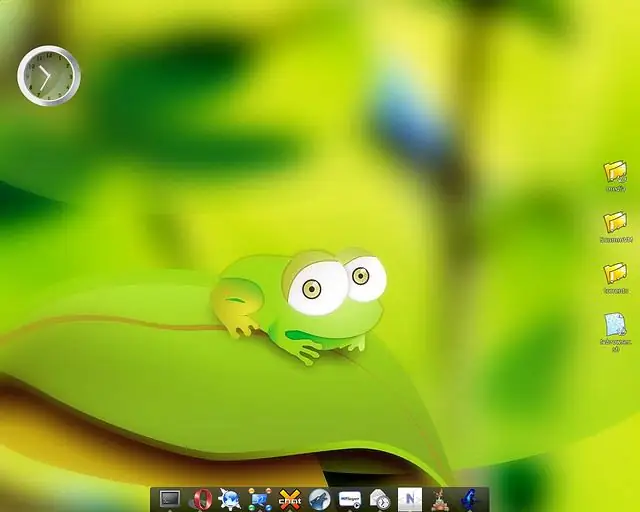
จำเป็น
ช่องสัญญาณอินเทอร์เน็ตที่เสถียร
คำแนะนำ
ขั้นตอนที่ 1
ลีนุกซ์รุ่นใหม่จำนวนมากมียูทิลิตีพิเศษสำหรับการอัปเดตโดยตรงจากสภาพแวดล้อมแบบกราฟิกมาเป็นเวลานาน หนึ่งในการกระจายที่ได้รับความนิยมและสมบูรณ์แบบที่สุดในเรื่องนี้คือ Ubuntu ซึ่งให้ระบบอัปเดตพิเศษแก่ผู้ใช้
ขั้นตอนที่ 2
มีหลายวิธีในการอัพเกรดระบบ ง่ายที่สุด แต่เสถียรน้อยที่สุด ถือได้ว่าเป็นการอัปเดตผ่านอินเทอร์เน็ต โดยปกติ ระบบจะตรวจสอบการอัปเดตโดยอิสระตามความถี่ที่ระบุไว้ในการตั้งค่า ไม่เพียงเฉพาะสำหรับชุดการแจกจ่ายเท่านั้น แต่ยังรวมถึงโปรแกรมแต่ละรายการด้วย หากต้องการเริ่มการอัปเดตในสภาพแวดล้อม Gnome อย่างอิสระ ให้ไปที่ "การดูแลระบบ" - "การอัปเดตระบบ". คลิกปุ่มตรวจสอบแล้วติดตั้งการอัปเดต ใน Unite ไปที่ "System Applications" และเลือก "Update Manager"
ขั้นตอนที่ 3
หากคุณไม่สามารถอัปเดตโดยใช้อินเทอร์เน็ต คุณสามารถดาวน์โหลดอิมเมจซีดีจากเว็บไซต์ทางการของ Ubuntu และเบิร์นลงดิสก์ จากนั้นเมานต์ดิสก์เข้ากับระบบ โดยปกติจะทำโดยอัตโนมัติเมื่อใส่ดิสก์ลงในไดรฟ์หรือด้วยคำสั่ง "sudo mount -t iso9660 diskname.iso / cdrom -o loop" ออกคำสั่งเพื่ออัพเกรด "gksu" sh / cdrom / cdromupgrade"
ขั้นตอนที่ 4
การแจกจ่าย OpenSUSE ยอดนิยมอีกรายการหนึ่งตั้งแต่เวอร์ชัน 11.4 ยังรองรับการอัปเกรดอัตโนมัติที่เรียกว่า Rolling Upgrade ยูทิลิตี้พิเศษ Tumbleweed มีหน้าที่รับผิดชอบซึ่งช่วยให้คุณอัพเกรดระบบโดยไม่ต้องรอการเปิดตัวที่เสถียรครั้งต่อไป
ขั้นตอนที่ 5
นอกจากนี้ OpenSUSE ยังได้รับการอัพเดตอย่างง่ายดายโดยใช้แผ่นดิสก์การติดตั้งมาตรฐาน ระหว่างการติดตั้งเวอร์ชันใหม่ของระบบ การเลือกรายการ "อัปเดต" ที่เสนอโดยโปรแกรมติดตั้งก็เพียงพอแล้ว และรอสิ้นสุดกระบวนการ
ขั้นตอนที่ 6
ยูทิลิตี้พิเศษมีหน้าที่ในการอัปเดตชุดการแจกจ่าย Mandriva ซึ่งสามารถเรียกใช้ได้ง่ายจากรายการที่เกี่ยวข้องในสภาพแวดล้อมแบบกราฟิก ที่อยู่ของที่เก็บทั้งหมดได้รับการลงทะเบียนแล้วสำหรับการอัปเกรดก็เพียงพอที่จะมีช่องอินเทอร์เน็ตที่เสถียร ระบบยังรองรับการอัพเดตจากดิสก์ซึ่งทำในลักษณะเดียวกันกับการแจกแจงแบบอื่น

